予定の一元管理
iPhoneユーザーもまだまだ増加の一途なので、今回はスマートフォンの便利な使い方についてのわりと基本的なお話をします。
このブログでもずーっとGmailの利点を話してきましたが、せっかくGoogleのアカウントを持っているなら、iPhoneのカレンダーとGoogleカレンダーを自動同期するようにしておきましょう。
そうすれば、
- 外出先でiPhoneのカレンダーに予定を書き込んだ瞬間にGoogleカレンダーにも自動的に書き込まれるので自宅のパソコンで確認できる。
- 自宅のパソコンでGoogleカレンダーに予定を書き込んだ瞬間にiPhoneのカレンダーにも自動的に書き込まれるのでiPhoneの小さなキーボードで書き込む必要が無い。
ではやりかたを書きます。
すでにiPhoneでGmailを使っていることを前提に書きますね。
まず、iPhoneの「設定」アプリをタップ。
↓
「メール/連絡先/カレンダー」の項目をタップ。
↓
すでに
GmailのアカウントをiPhoneに入れてあれば、「アカウント」欄にあなたのGmailの項目があるはずですので、それをタップ。
すると、こんな画面になると思うので、「カレンダー」をオンにしましょう。
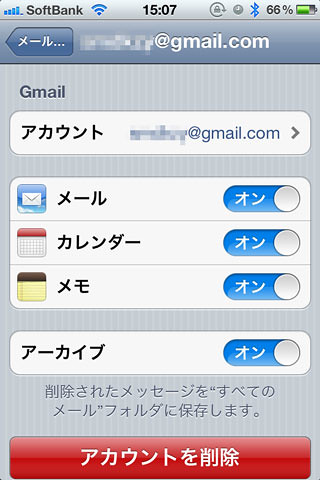
以上です。
これで自動同期の設定は完了。
あとはiPhoneのカレンダーやGoogleカレンダーに予定を書き込んでみて、両方が自動的に同期されるのを確認してみてください。
ほら、このとおり。
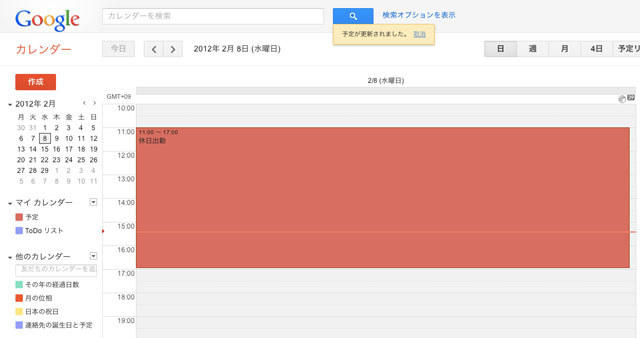

今回のお話は、あくまでもiPhoneに最初から入っているApple製の「カレンダー」アプリを使う場合のお話。
しかし、iPhone用にはApple製以外にも実にたくさんのカレンダー系・スケジュール系のアプリが存在しています。
ボクが長い間使っているPocketInformantなんかもその一つ。
こういったいわゆるサードパーティー(Apple純正以外)のカレンダーアプリを使うときにはちょっと注意があります。
そのお話は次回してみましょう。
お楽しみに!
https://itunes.apple.com/jp/app/pocket-informant-calendar/id380732176?mt=8&uo=4&at=10lpb9
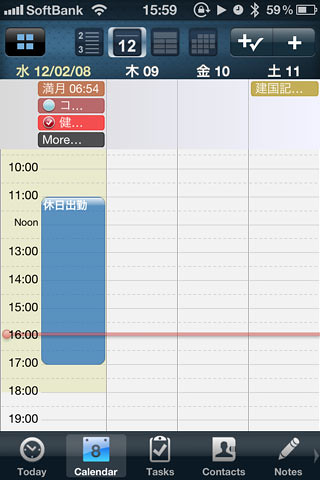
関連記事
iPhoneやiPadでtwitterのアカウントをアドレス帳へ登録する方法について
せっかくのスマートフォンなので、キャリアメールではなくGmailを使いませんか?はるかに便利ですから。
Googleアドレス帳とiPhone地図のすごーく便利な使い方の例(普通の携帯電話にはマネできないと思う使い方)
クラウドは何がいいの?難しいの?